Il existe aujourd'hui des milliers de navigateurs sur Internet. Nous utilisons ces navigateurs pour naviguer sur des sites Web, des pages et des applications, et même pour afficher du contenu en ligne selon nos goûts. Cependant, avec les nombreux navigateurs existants aujourd'hui, nous pouvons avoir du mal à choisir celui qui correspond le mieux à nos intérêts. En dehors de cela, parallèlement à la montée de ces navigateurs, il y a aussi la montée des menaces pour nos ordinateurs. Et l'un de ces navigateurs est l'application Brave Browser.
Qu'est-ce que Brave Browser ? Est-ce-que je peux désinstaller Brave Browser sur Mac? Pour ceux qui rencontrent des problèmes avec l'application, continuez à lire le guide de suppression pour savoir comment supprimer Brave Browser de Mac.
Contenus : Partie 1. Qu'est-ce que Brave Browser ? Est-ce sûr?Partie 2. Méthode courante pour désinstaller Brave Browser sur MacPartie 3. Désinstallez facilement Brave Browser sur Mac et supprimez les extensionsPartie 4. Conclusion
Partie 1. Qu'est-ce que Brave Browser ? Est-ce sûr?
Brave Browser est un logiciel ou une application développé par Brave Software Inc. Il s'agit d'un navigateur Web open source qui permet aux utilisateurs de naviguer sur différents sites Web, d'afficher du contenu en ligne et d'exécuter des applications Web comme n'importe quel autre navigateur. Il est également gratuit à télécharger et utilise un outil très efficace technologie de blocage des publicités, c'est pourquoi beaucoup de gens étaient accros à l'utilisation de celui-ci. Sans oublier qu'il possède également une interface Web très élégante.
Cependant, après un certain temps, l'application Brave Browser a commencé à développer des problèmes par elle-même. Brave Browser est-il sûr ? De nombreuses personnes ont commencé à voir le navigateur planter soudainement, même avec une connexion Internet bonne et stable. De plus, les utilisateurs constatent également que l'application raccroche soudainement, ce qui peut affecter leur navigation.
C'est pourquoi de nombreux utilisateurs de Brave Browser veulent trouver un moyen de désinstaller Brave Browser sur Mac afin qu'ils puissent résoudre ces problèmes ou se débarrasser de l'application pour toujours. Si vous souhaitez également connaître ces méthodes, lisez simplement les méthodes que nous avons préparées pour vous ci-dessous.
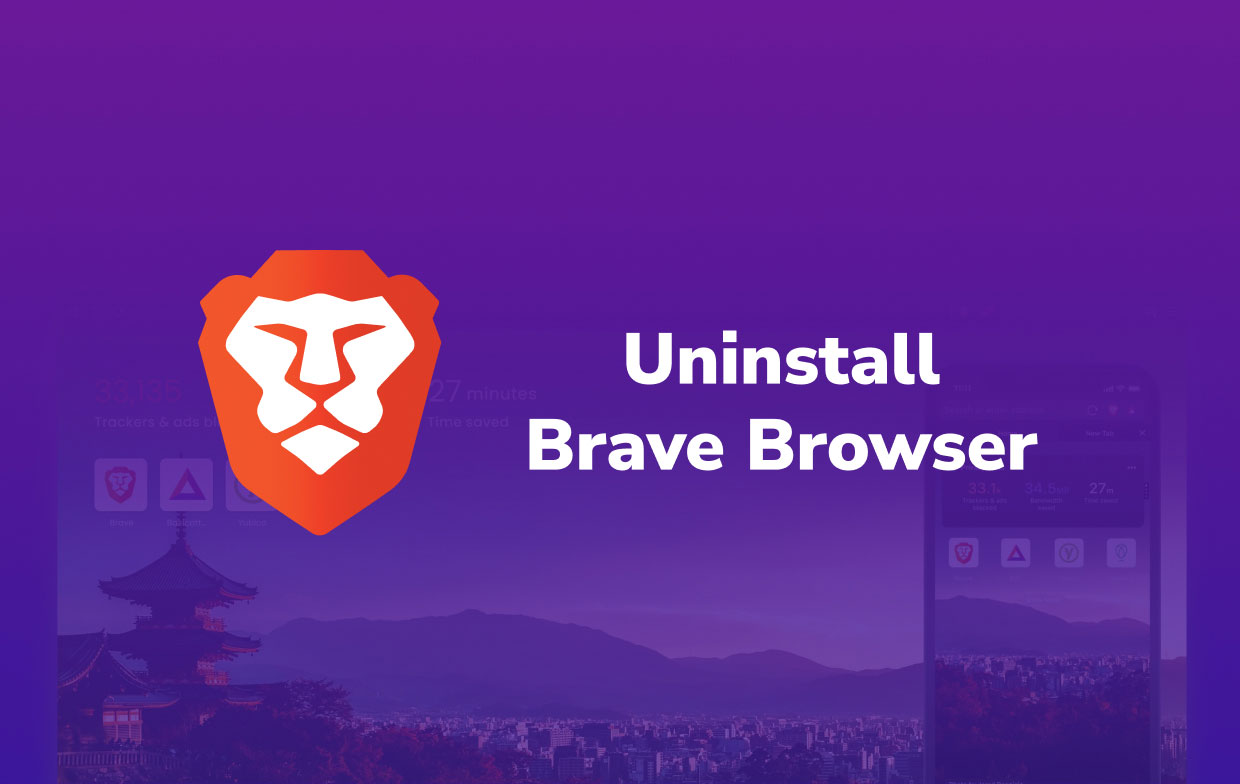
Partie 2. Méthode courante pour désinstaller Brave Browser sur Mac
Il existe différentes manières pour les utilisateurs de supprimer les applications de Mac. Ces méthodes se présentent sous la forme de processus manuels ou avec l'utilisation d'outils de nettoyage. Mais d'abord, nous allons vous présenter comment désinstaller le navigateur courageux sur Mac en utilisant le processus manuel.
Le processus manuel peut être une longue procédure, vous devez garder à l'esprit qu'il nécessitera beaucoup de patience, de temps et d'efforts. Lisez les instructions ci-dessous pour savoir comment désinstaller manuellement Brave Browser sur les appareils Mac :
- Dans votre Dock, quittez Brave Browser (s'il est gelé ou s'il ne peut pas répondre, choisissez Forcer à quitter à la place dans le menu Apple, puis quittez l'application Brave)
- Open Finder et ensuite le Demandes dossier
- Find Brave navigateur et faites un clic droit dessus, puis choisissez Mettre à la corbeille
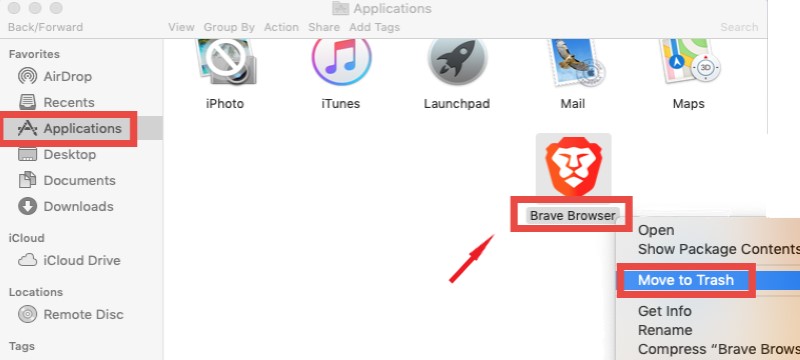
- Pour s'assurer qu'aucun fichier n'est oublié, dans le
~/Librarydossier, entrez le motbraveorbravebrowserdans le champ de recherche et trouvez tous les fichiers liés à Brave Browser - Vérifiez surtout le répertoire comme
~/Library/Application Support/BraveSoftwareorUsers/user name/Application Support/brave - Supprimez-les tous, puis accédez à la Corbeille
- Choisir Vider la corbeille... pour désinstaller complètement Brave Browser sur Mac
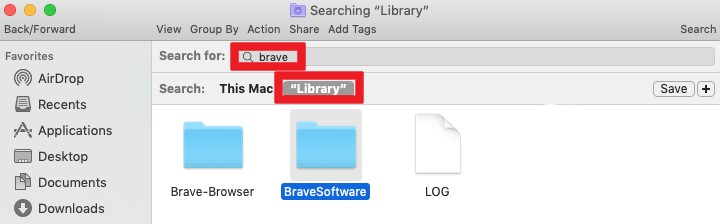
Après cela, vous ne verrez plus l'application Brave Browser installée sur votre appareil. Pour un effet maximal, nous vous suggérons de redémarrer votre Mac pour voir qu'il a été entièrement désinstallé. Et bien sûr, si vous voulez un moyen plus simple et plus rapide de désinstaller l'application Brave Browser de votre macOS, vous pouvez toujours choisir d'utiliser le moyen le plus simple que nous allons aborder ci-dessous.
Partie 3. Désinstallez facilement Brave Browser sur Mac et supprimez les extensions
Si vous voulez un moyen plus efficace et plus rapide de désinstaller le navigateur Brave et de supprimer tous ses fichiers associés sur Mac, tout ce dont vous avez besoin est l'aide du meilleur outil de nettoyage professionnel aujourd'hui qui est le iMyMac PowerMyMac.
Le PowerMyMac est un outil très puissant qui peut vous aider à nettoyer votre ordinateur en profondeur. Il peut trouver et supprimer tous les fichiers inutiles et indésirables de votre Mac, tels que les fichiers en double, obsolètes, les fichiers, les fichiers de grande taille et les supports similaires tels que les images et la musique. Ça peut aussi effacer votre historique de navigation pour aider à protéger votre vie privée et votre sécurité.
De plus, il peut également vous aider à désinstaller plusieurs applications de votre appareil. Afin que vous puissiez désinstaller rapidement Brave Browser sur Mac et même supprimer le navigateur Safari. Quelle bonne chose, c'est que vous pouvez aussi gérer vos extensions de différents navigateurs, ce qui signifie que vous pouvez également supprimer/désactiver les extensions de Brave Browser !
Cet outil est connu pour être l'outil de nettoyage le plus rapide aujourd'hui avec un taux de réussite plus élevé par rapport à ses autres concurrents puisqu'il est également autorisé et légal.
Si vous souhaitez apprendre à utiliser l'outil pour désinstaller avec succès Brave Browser et son extension, suivez ces étapes :
Étape 1. Désinstallez facilement Brave Browser sur Mac :
- Exécutez l'application PowerMyMac et cliquez sur le App Uninstaller bouton (dans la fenêtre de contrôle qui apparaît maintenant)
- Choisir SCAN
- Trouvez et localisez le Brave navigateur app dans la liste et sélectionnez-la
- Choisissez des NETTOYER et il lancera le processus de désinstallation
- Une fois fait, un signe «Nettoyé Terminé” apparaîtra et tous ses fichiers et caches associés seront supprimés

Étape 2. Supprimez automatiquement les extensions :
Si vous ne souhaitez pas désinstaller Brave Browser sur Mac, vous pouvez également utiliser PowerMyMac pour accélérer et améliorer les performances :
- Clique le Extensions caractéristique
- CLIQUEZ SCAN
- Désactivez les extensions de navigateur courageuses en appuyant sur le bouton bascule situé sur l'extension que vous avez sélectionnée
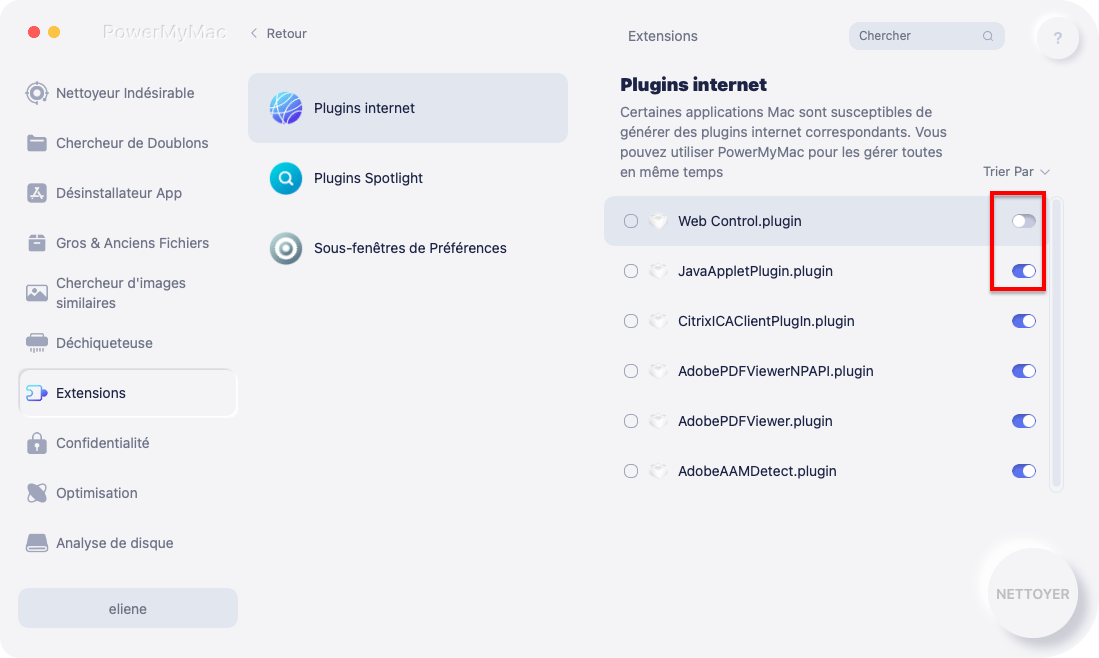
Partie 4. Conclusion
Si tu veux désinstaller Brave Browser sur Mac, vous pouvez simplement le faire en utilisant le processus manuel ou à l'aide de un programme de désinstallation professionnel. Nous vous recommandons fortement d'utiliser l'outil de nettoyage car il est beaucoup plus rapide et rapide par rapport au processus manuel, et il peut également vous aider à gérer les extensions de Brave Browser.
Si vous souhaitez faire l'expérience de l'iMyMac PowerMyMac, téléchargez-le et installez-le sur votre ordinateur Mac dès maintenant afin de pouvoir commencer à donner à votre appareil le nettoyage en profondeur qu'il mérite !



